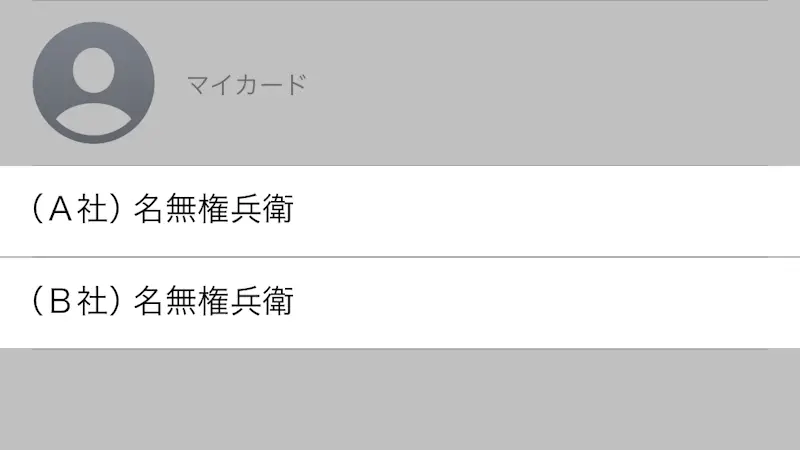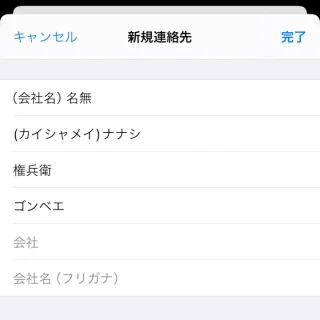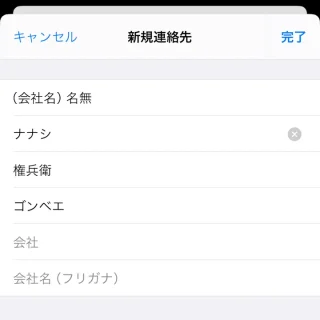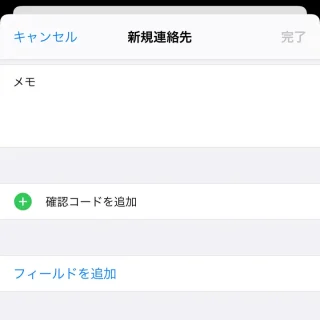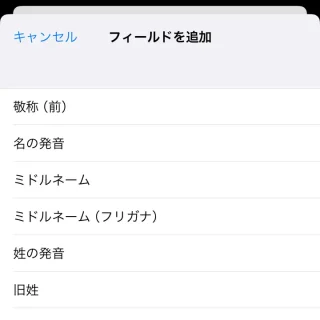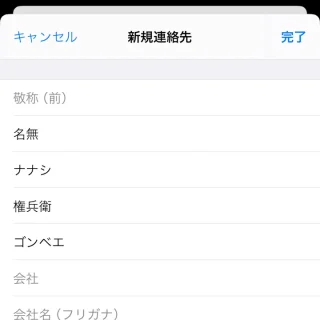iPhoneの連絡先でデフォルトの項目を入力した場合、一覧には[姓][名]のみが表示されるので同姓同名だと見分けるのが難しいですが、【姓】や【名】に追記したり【フィールドを追加】することで、表示する文字列を追加することができます。ただし、メールの宛先などにも使われるので入力する内容には注意が必要です。
連絡先の一覧に表示されるフィールド
連絡先に入力できるデフォルト項目には[姓][名]をはじめ[会社]などがありますが、全てを入力しても一覧には以下のように表示されてしまい、同じ[姓]かつ同じ[名]だと見分けがつかなくなります。
[姓][名]
このような場合、[姓]などに識別用の文字列(会社名、学校名、関係など)を追記している人も少なくないかもしれませんが、そのままだと並べ替え順序が滅茶苦茶になってしまうので、[(フリガナ)]の項目は正しい文字列にした方が良いでしょう。
また、iPhoneの連絡先には【フィールドを追加】ができ、[敬称(前)][ミドルネーム][敬称(後)]を追加すると一覧には以下のように表示されます。
[敬称(前)][姓][名][ミドルネーム][敬称(後)]
このため、[敬称(前)][ミドルネーム][敬称(後)]に識別用の文字列を入力しておけば、元の[姓][名]に影響を与えないで見分けることができます。
iPhoneにプリインストールされている連絡先アプリはグループ分けができないので、識別用の文字列を入れておくのが簡単です。
連絡先の一覧に表示されている文字列は、メールの[宛先]などに用いられ送信した相手に表示されるので注意してください。
姓名以外も表示するやり方
これらの内容は、連絡先の一覧だけでなく着信時の名前にも反映されます。ただ、着信時は[会社]に入力した内容が一緒に表示されます。
[姓]または[名]に追記する
[姓]または[名]に追記するやり方は以上です。
フィールドを追加するやり方
姓名以外を表示するやり方は以上です。